usb大容量存储设备,图文详解弹出usb大容量储存设备时出问题
- 2018-02-10 16:01:10 分类:u盘教程
最近有位反映,说自己在刚将U盘插入电脑的时候会弹出提示“控制器没有足够的带宽可利用为USB大容量存储设备”。一脸茫然,那个U盘才刚买不久,难道就这么完了,非也,非也,下面,小编就来跟大家整理篇弹出usb大容量储存设备时出问题的解决教程了。
相信很多人在使用存储设备的过程中都有遇到过弹出usb大容量储存设备时出问题的情况,而且经常难以解决,试了很多方法都无效。到最后,只能抱着侥幸的心理直接拔出,那么该怎么去解决呢?为此,小编就给大家带来了弹出usb大容量储存设备时出问题的解决方法了。
弹出usb大容量储存设备时出问题
按下“Win + R”组合键打开运行窗口,输入“regedit”并点击确定打开注册表
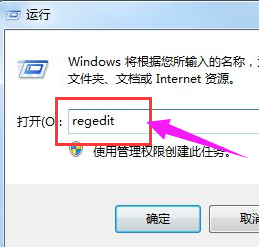
usb示例1
在左侧依次展开“HKEY_LOCAL_MACHINE\SYSTEM\CurrentControlSet\Control\Class\{36FC9E60-C465-11CF-8056-444553540000}”,在右侧将“Lowerfilters”字符串值删除
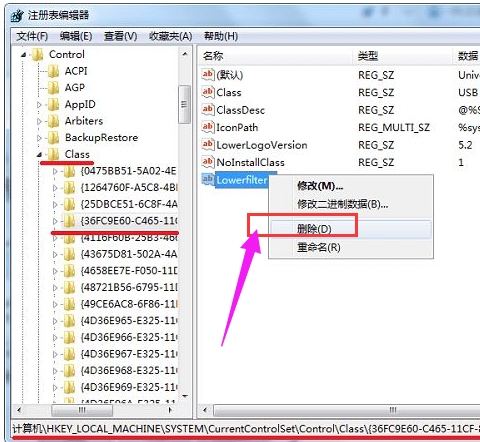
存储设备示例2
进入“HKEY_LOCAL_MACHINE\SYSTEM\CurrentControlSet\controlset002”,按下“Ctrl+F”快捷键,查找“Lowerfilters”,搜索到后将其删除

弹出usb示例3
进入“HKEY_LOCAL_MACHINE\SYSTEM\CurrentControlSet\controlset003”,按下“Ctrl+F”快捷键,查找“Lowerfilters”,搜索到后将其删除。

usb示例4
以上就是弹出usb大容量储存设备时出问题的解决方法了。